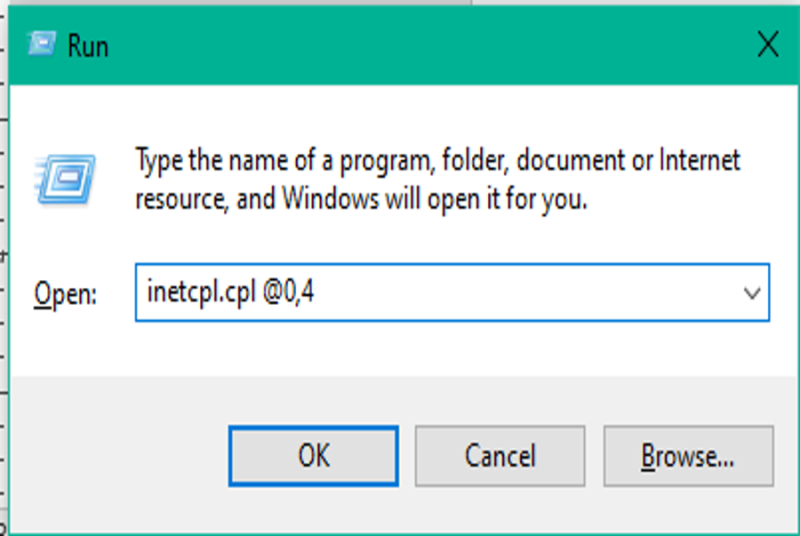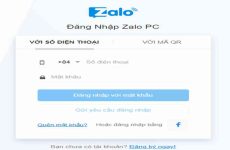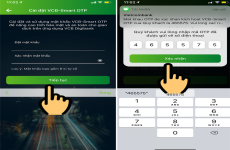Bên cạnh đó, Proxy còn được dùng để lọc, ngăn chặn các website, hoặc chính xác hơn là những nội dung website tùy theo nhu cầu của chính phú, các nhà cung cấp dịch vụ… Proxy có tác dụng giúp bạn truy cập ẩn danh hoặc vào các website bị chặn tại quốc gia của bạn.
Để làm được những việc này thì hôm nay GhienCongNghe sẽ mách bạn các thủ thuật để kích hoạt và sử dụng proxy trên trình duyệt mà không phải ai cũng biết.
Mục lục
Kích hoạt và sử dụng proxy trên trình duyệt Google Chrome
Bởi vì Google Chrome không có thiết lập proxy riêng của mình nên nó sẽ sử dụng setup proxy mặc định khi liên kết mạng. Nếu như bạn đang sử dụng Microsoft Windows thì Google Chrome cũng sẽ sử dụng luôn thiết lập proxy từ Internet Explorer. Vì vậy nên nếu bạn kích hoạt proxy trên Internet Explorer thì bên Google Chrome cũng được kích hoạt theo luôn .Trong bài viết này GhienCongNghe sẽ gửi đến những bạn bài hướng dẫn kích hoạt và sử dụng proxy với Google Chrome nhanh gọn trong vòng 1 giây bằng giải pháp thủ công bằng tay .Để biến hóa setup proxy trong Google Chrome, tiên phong bạn cần phải truy vấn mục thiết lập của Chrome. Cách nhanh và tiện nghi nhất là dán đường link vào thanh địa chỉ của trình duyệt Google Chrome :
chrome : / / settings /
Hoặc bấm vào nút này ở ngoài cùng bên phải thanh địa chỉ![]() Nó sẽ hiện ra menu và chọn Settings.
Nó sẽ hiện ra menu và chọn Settings.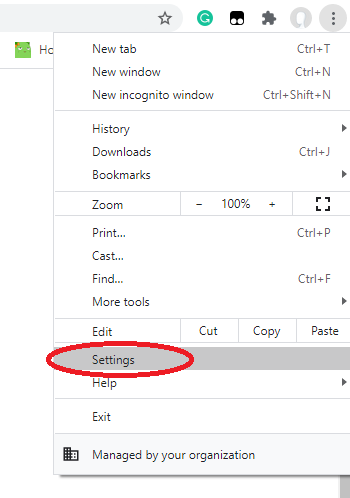
Một khi tab chrome://settings page mở ra thì hãy lượt xuống cuối trang và chọn Advanced, lướt xuống mục System (hoặc chọn ở thanh bên trái).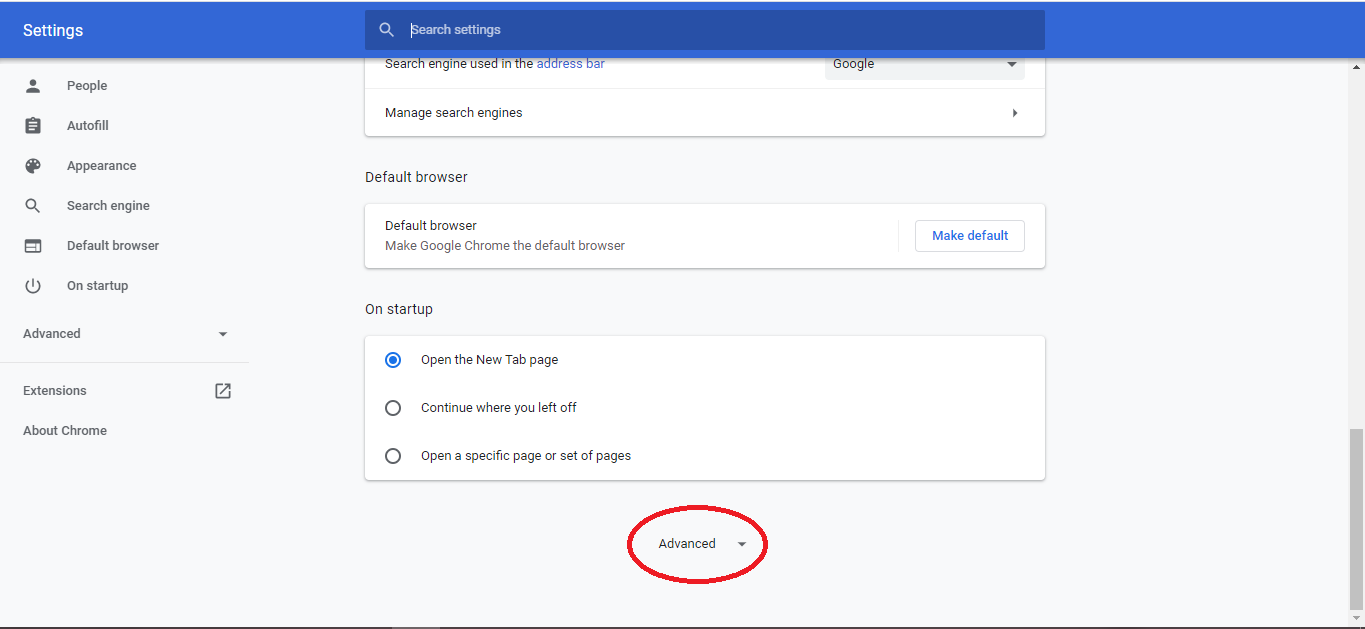 Sau đó chọn Open your computer’s proxy settings.
Sau đó chọn Open your computer’s proxy settings.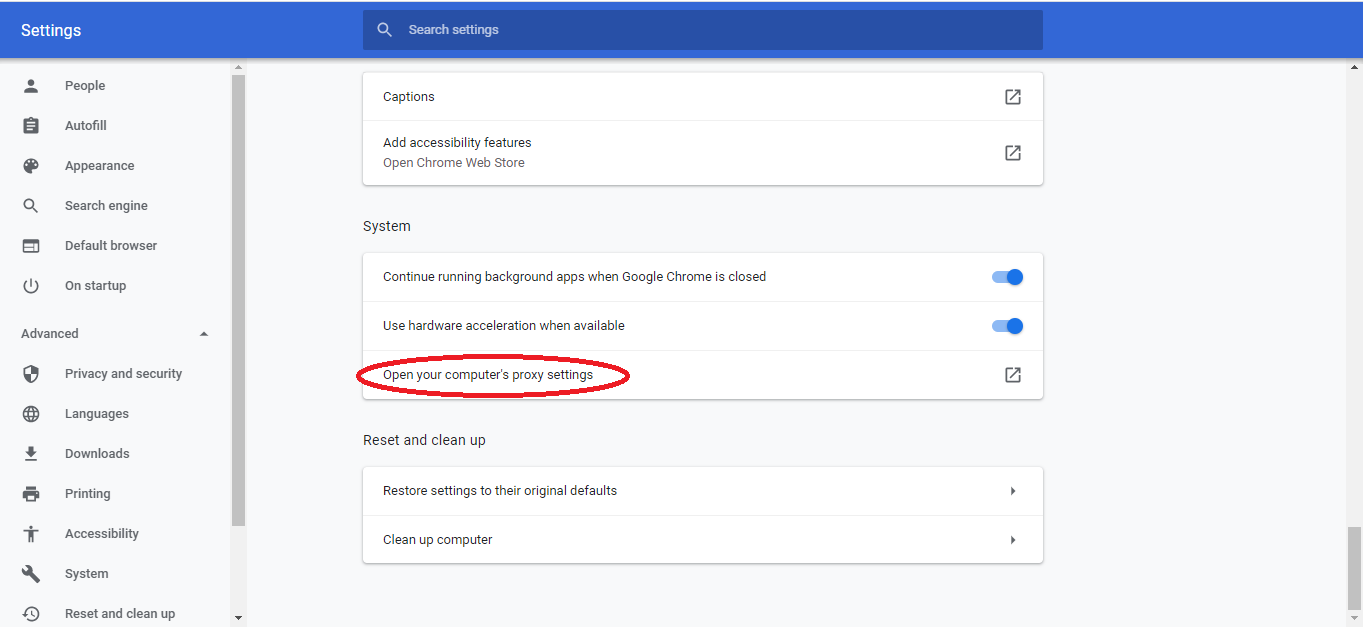
Cửa sổ cài đặt proxy của Windows sẽ hiện ra. Dưới mục Manual proxy setup, bạn hãy chuyển công tắc Use a proxy server thành ON.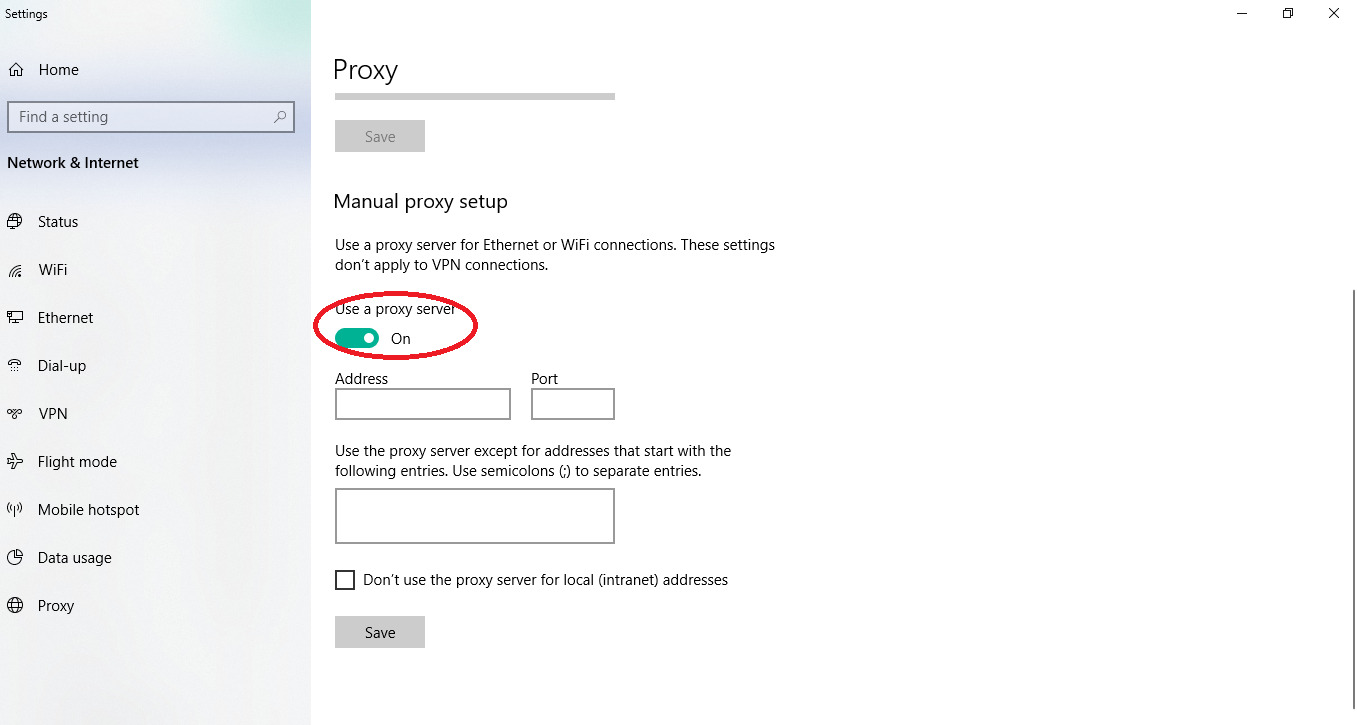
Giờ bạn hãy vào đường link : https://www.proxynova.com/proxy-server-list/ để lựa chọn địa chỉ IP và port tùy thích để nhập vào phần thiết lập .
Kích hoạt và sử dụng proxy trên trình duyệt Mozilla Firefox
Trong trình duyệt Firefox, bạn hãy bấm vào biểu tượng nằm ở góc phải ngoài cùng trên thanh địa chỉ. Sau đó chọn Options trong menu hiện ra.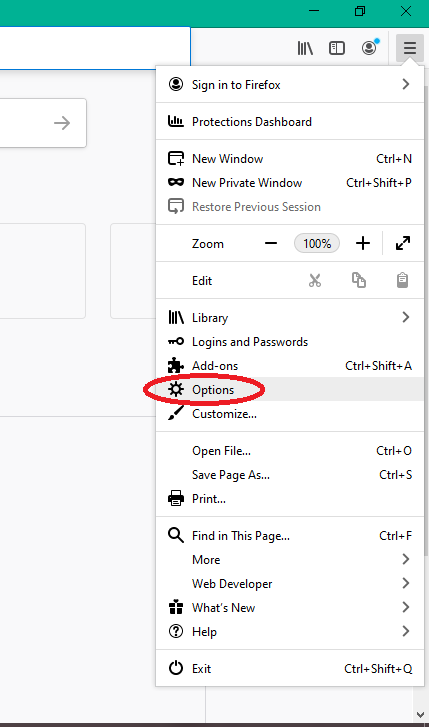
Lướt xuống dưới cùng bạn sẽ thấy mục Network Settings. Bạn hãy bấm vào ô Settings…
Một cửa sổ Connection Settings sẽ hiện ra. Tại đây bạn hãy tích vào ô Manual proxy configuration.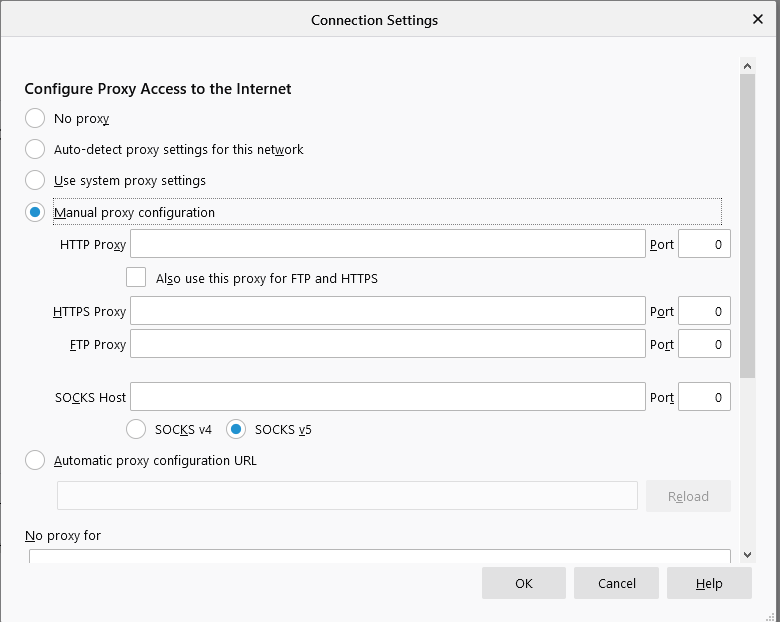
Như ở trên, giờ bạn hãy vào đường link : https://www.proxynova.com/proxy-server-list/ để lựa chọn địa chỉ IP và port tùy thích để nhập vào phần setup .
Kích hoạt và sử dụng proxy trên trình duyệt Internet Explorer
Có thể cài đặt proxy cho Internet Explorer theo cách dưới đây. Chúng mình sẽ chỉ cho bạn 1 đường tắt vô cùng tiện lợi mà ít người biết tới. Đầu tiên hãy mở cửa sổ Run Command bằng hợp phím Win + R rồi nhập đoạn lệnh này vào:
inetcpl.cpl @ 0,4
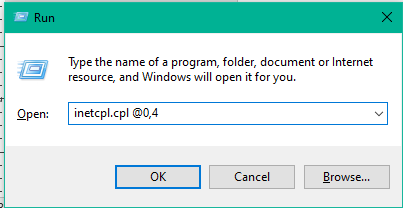
Đoạn lệnh này không chỉ giúp mở cửa sổ Internet Options ngay lập tức mà còn tự động chọn tab Connection có chứa cài đặt proxy cho bạn.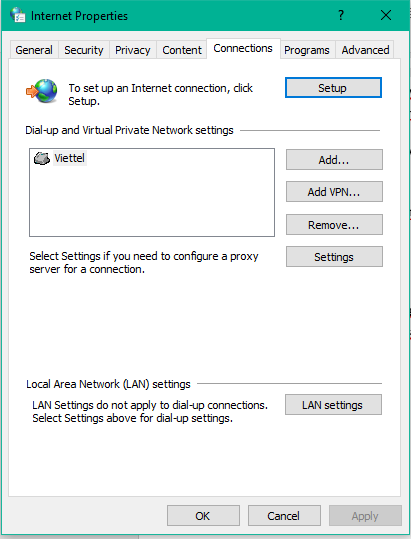
Giờ bạn hãy chọn nút LAN Settings. Một cửa sổ như này sẽ hiện ra.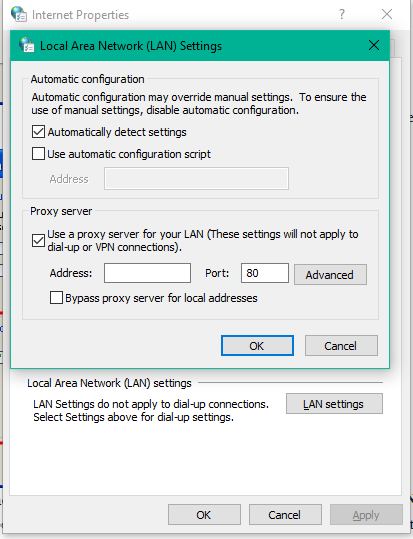
Bỏ chọn toàn bộ những ô trừ Use a proxy server for your LAN. Nhập địa chỉ IP và port bạn tìm thấy trên : https://www.proxynova.com/proxy-server-list/. Nhấn OK 2 lần để đóng những hành lang cửa số lại .
Để tắt cài đặt proxy trên Internet Explorer đi thì bạn chỉ cần mở lại cửa sổ LAN Settings như bước trên và bỏ chọn ô Use a proxy server for your LAN.
Xem thêm: Cách xóa 1 trang trong Word
Vậy là chúng mình đã mách cho những bạn những thủ pháp nhằm mục đích kích hoạt và sử dụng proxy trên trình duyệt nhanh gọn mà không phải ai cũng biết. GhienCongNghe hy vọng bài viết này sẽ giúp ích cho những bạn trong việc thưởng thức lướt web hàng ngày. Nếu có góp ý gì thì hãy để lại phản hồi dưới mục comment cho tụi mình nha !Theo proxynova.com
Source: https://expgg.vn
Category: Thông tin